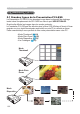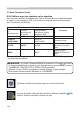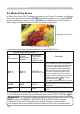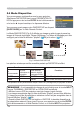Operation Manual
109
5.3 Mode Plein Écran (suite)
5. Presentation PC-LESS
Vous pouvez affi cher votre fi chier image à la taille que vous désirez.
1) Sélectionnez TAILLE D'AFFICHAGE dans le menu PRESENTATION PC-LESS.
3) Puis le menu TAILLE D'AFFICHAGE
apparaît.
4) Sélectionnez la TAILLE D'AFFICHAGE désirée.
• RÉEL : Affi che les images à leur taille originelle. Affi che les images au
centre de l'écran, si leur taille originelle est plus petite que la taille de
l'écran.
Affi che uniquement le centre de l'image, si la taille originelle est plus
grande que l'écran.
• NORMAL : Affi che l'image sur tout l'écran et garde son aspect originel.
• PLEIN : Affi che l'image en plein écran. L'aspect originel changera et passera
en affi chage plein écran.
Le fi chier animation est toujours joué en mode VGA si la résolution est supérieure
à VGA.
Le fi chier d'animation est toujours joué au centre de l'écran si la résolution est
inférieure à VGA.
Vous pouvez sélectionner la confi guration KEY, à partir de 2 modèles désignés
pour les touches ▲/▼/◄/► dans le mode Thumbnail.
1) Sélectionnez CONFIG. TOUCHES dans le menu PRESENTATION PC-LESS.
4) Sélectionnez le modèle CONFIG. TOUCHES
• modèle A : ◄ : image précédente ► : image suivante
▲ : rotation à droite ▼ : rotation à gauche
• modèle B : ◄ : rotation à gauche ► : rotation à droite
▲ : image précédente ▼ : image suivante
Modèle A
Modèle B
2) Appuyez sur la touche ENTER de la
télécommande ou la touche ► du pavé
numérique ou la touche RIGHT du Web
Remote Control.
2) Appuyez sur la touche ►.
3) le menu CONFIG. TOUCHES
apparaît.